Microsoft Teams è diventato uno degli strumenti di collaborazione più importanti nel mondo moderno del lavoro, specialmente all’interno dell’ecosistema Office 365.
Offrendo funzionalità di chat, riunioni, chiamate e collaborazione in tempo reale su documenti Office, Teams facilita la comunicazione e il lavoro congiunto, indipendentemente dalla posizione fisica dei partecipanti. È diventato un punto di riferimento per le organizzazioni che cercano di mantenere i team connessi e produttivi in un ambiente di lavoro sempre più digitale e distribuito.
Tuttavia, come per qualsiasi piattaforma che gestisce dati importanti e spesso sensibili, la sicurezza e la possibilità di recuperare informazioni in caso di problemi tecnici o attacchi informatici sono fondamentali. Qui entra in gioco la necessità di effettuare backup regolari dei dati di Teams.
Iperius Backup è il software completo per il backup di Microsoft 365.
Iperius infatti supporta il backup di Exchange Online, ovvero di tutti gli account di posta di Microsoft 365, il backup di OneDrive, quindi di tutti i documenti e file salvati nell’organizzazione Microsoft 365, il backup di SharePoint quindi di tutti i siti associati a Microsoft 365 e , dalla versione 8 di Iperius , anche delle chat, degli allegati e degli utenti di Teams.
Iperius consente quindi, con una licenza perpetua e un prezzo imbattibile, di fare il backup anche di illimitati account Teams.
Infine, Iperius può fare il backup incrementale e differenziale in modo continuo (consentendo quindi un restore granulare) e può trasferire i backup su illimitate destinazioni, come NAS locali o servizi Cloud. Puoi comprimere il backup e inviarlo su Google Drive, su Amazon S3, Wasabi, Backblaze, IBM Cloud, Azure e qualsiasi altro storage S3 compatibile.
Iperius Backup è un software solido e affidabile, sul mercato da più di 10 anni e distribuito in più di 180 nazioni. La sicurezza garantita, la licenza perpetua e il costo accessibile rendono Iperius la migliore soluzione per il backup di Microsoft 365.
Scarica la versione gratuita di Iperius Backup e prova subito il backup di Microsoft 365.
Vediamo ora in dettaglio un breve tutorial su come configurare il backup di Teams
1) Creazione dell’account Teams (365)
Creiamo una nuova operazione di backup di tipo Microsoft 365 e scegliamo Teams:
Aggiungiamo l’account Microsoft 365 e scegliamo il Nome dell’account:
Ora inseriamo lo username (e-mail) del nostro account e un nuovo “Azure AD Application name”.
Selezioniamo quindi la Region della nostra organizzazione e clicchiamo su “Generate a new self-signed certificate”. Se si dispone già di un certificato, lo si può selezionare tramite l’apposito pulsante.
Per completare la Modern Authentication è necessario copiare e incollare il “Codice dispositivo” nella pagina di login di Microsoft 365, come descritto nei seguenti passaggi:
Ora possiamo chiudere il browser e Salvare la configurazione dell’account Teams.
Infine, clicchiamo sul bottone “Connect”. Se la connessione è andata a buon fine, otterremo un messaggio positivo come mostrato nell’immagine successiva.
Clicchiamo sul tasto “Next” per visualizzare l’elenco degli account.
2) Selezionare gli account
In pochi secondi, il pannello verrà popolato con gli account e Team presenti all’interno dell’organizzazione Microsoft 365.
Scegliamo gli account di cui fare il download e clicchiamo su “Next”:
Con Iperius è possibile configurare un backup completo, incrementale o differenziale dei team (chat, allegati, utenti) anche verso destinazione di rete, scegliendo il numero di copie da mantenere.
É possibile inoltre impostare dei filtri per estensione e dimensione dei file o escludere direttamente specifichi file e percorsi.
Infine è possibile aggiungere una destinazione secondaria al backup, una volta terminata la copia nella prima destinazione configurata.
Verifichiamo nel Riepilogo che sia tutto ok e confermiamo:
3) Impostare Destinazioni Aggiuntive (opzionale)
Una volta configurato l’elemento per il backup di Teams, clicchiamo sul tasto “Next” per proseguire nella configurazione dell’operazione di backup (vedi immagine sotto).
Il pannello successivo, “Destinazioni“, ci permette di selezionare una o più destinazioni aggiuntive per l’operazione di backup scegliendo tra cartelle, tape, FTP o cloud (vedi immagine successiva).
Ovviamente esse saranno attive soltanto se, all’interno dell’oggetto di backup Teams, è stata spuntata l’opzione “Copia i file esportati anche nelle destinazioni dell’operazione di backup” , che abbiamo visto sopra.
Per terminare la configurazione del job, proseguiamo nelle impostazioni utilizzando il tasto “Next” (scorrendo potremo settare ulteriori opzioni come la schedulazione e la notifica mail dell’esito del backup) fino ad arrivare al pannello di riepilogo finale, “Summary”. Qui potremo selezionare un nome per la nostra operazione di backup ed eventuali note. Una volta impostate, facciamo clic sul tasto “Ok” per confermare.
4) Avvio dell’operazione di backup
A questo punto troveremo il job appena creato nella lista delle operazioni di backup di Iperius.
Per avviarlo basterà selezionarlo e cliccare sul tasto “Esegui”, evidenziato nell’immagine sottostante:
Il job si avvierà ed eseguirà il backup di Teams.
(Inglese)

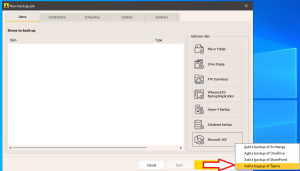
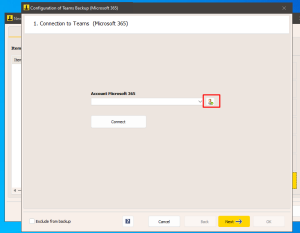
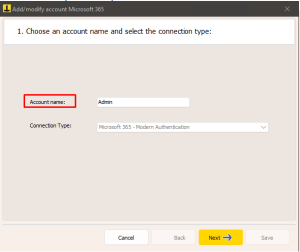
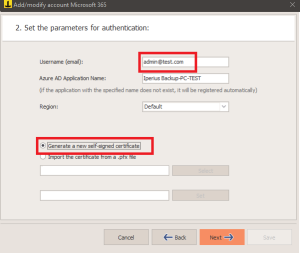
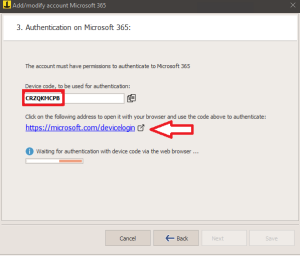
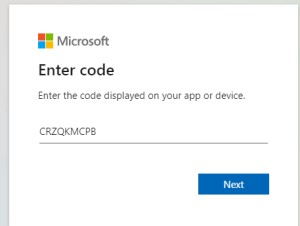
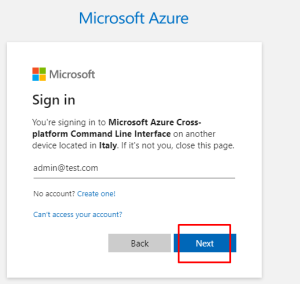
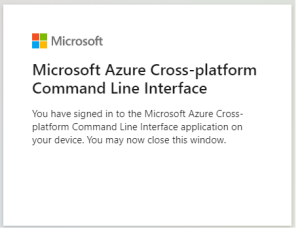
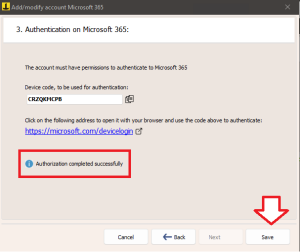
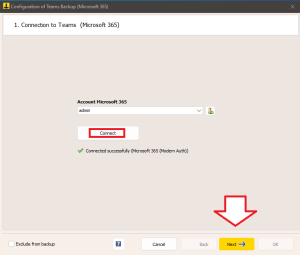
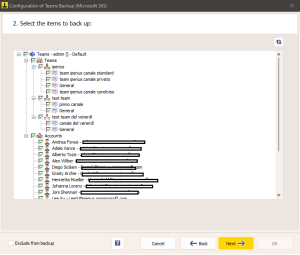
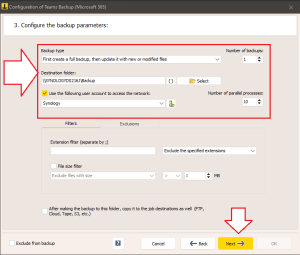
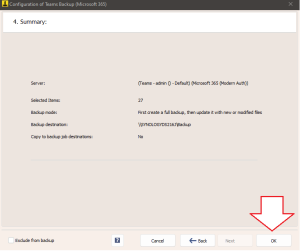
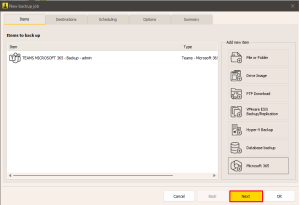
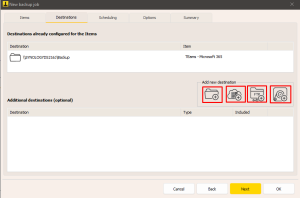
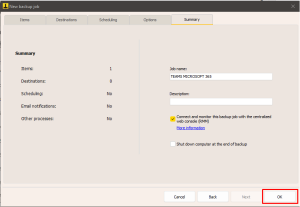
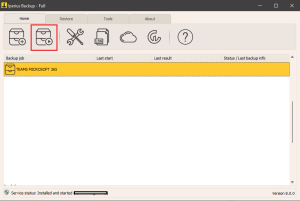
PLEASE NOTE: if you need technical support or have any sales or technical question, don't use comments. Instead open a TICKET here: https://www.iperiusbackup.com/contact.aspx
**********************************************************************************
PLEASE NOTE: if you need technical support or have any sales or technical question, don't use comments. Instead open a TICKET here: https://www.iperiusbackup.com/contact.aspx
*****************************************